- TGZ-filer är en typ av arkivfil som endast en handfull verktyg kan öppna.
- I guiden nedan kommer vi att lära dig exakt hur du enkelt kan öppna TGZ-filer.
- För att läsa mer om detta intressanta filformat, gå vidare till vårt dedikerad TGZ File Hub.
- Om mindre kända filformat är mer av ditt intresse, kolla in våra webbplatser Filöppnarens sida.

Öppna olika arkiverade filer med lätthet på din dator efter installation av WinZip. Detta premiumarkivverktyg öppnar en massa arkivformat och låter dig säkra dem. Här är några av dess specialfunktioner:
- Packa upp alla viktiga filformat: ZIP, RAR, 7Z, TGZ, TAR, etc.
- Krypterar de filer du zipar för maximalt skydd
- Hantera dina filer enkelt (PC, Cloud, nätverk)
Öppna arkiverade filer
med lätthet på din dator
TGZ är ett komprimerat arkivfilformat med en TGZ eller TAR.GZ förlängning. Detta är ett filformat som kan jämföras med blixtlås.
Även om TGZ-filer är vanligare på Mac- och Unix-plattformar, kan vissa användare fortfarande behöva öppna TGZ-arkiv i Windows.
Ett TGZ-arkiv kan innehålla många filer som du kan öppna efter att arkivet har extraherats.
Hur kan jag öppna TGZ-filer i Windows 10?
1. Använd arkivöppnare från tredje part
1.1. WinZip

WinZip är förmodligen det mest populära komprimeringsverktyget med över 1 miljard aktiva användare. Förutom kompression ger det dig också möjlighet att skydda och säkerhetskopiera dina filer. En annan bra funktion är filkryptering, vilket stärker säkerheten för dina filer.
WinZip kan öppna följande filformatstyper i Windows 10: RAR-, ZIP-, ZIPX-, 7Z-, GZ-, ISO-, TAR GZ-, TAR-, IMG-, TGZ-, GZP- och XZ-filer. När det gäller Mac kan WinZip hantera RAR- och ZIP-filer.
Att öppna TGZ-filer är mycket enkelt:
- Spara din TGZ-fil på din dator
- Starta WinZip, klicka Fil>Öppna och välj TGZ-filen som du tidigare sparade på din dator
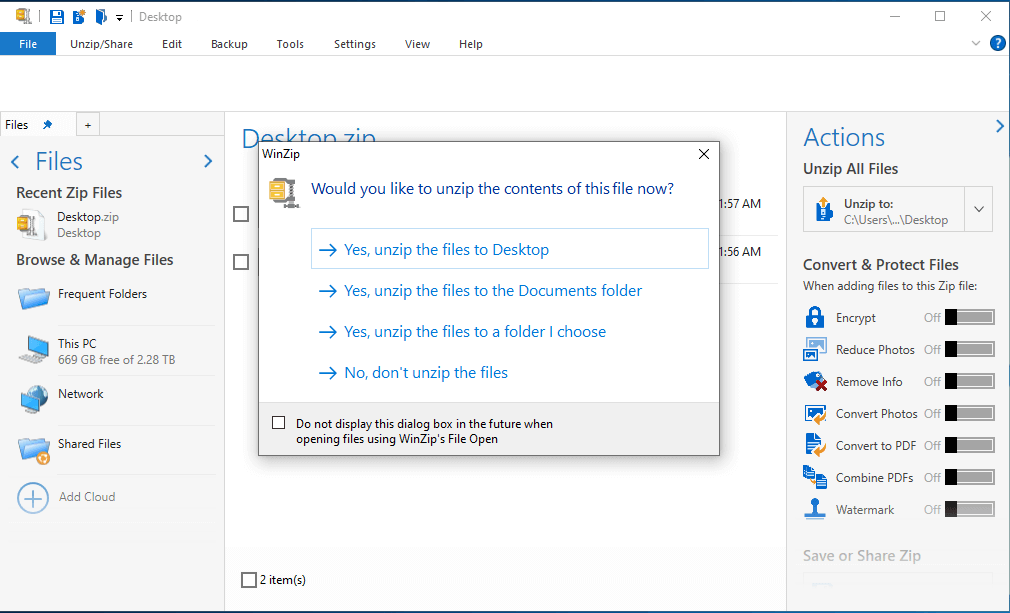
- Välj alla filer eller mappar i TGZ-filen du vill öppna
- När alla element är markerade klickar du på Unzip och väljer platsen där filerna ska sparas
- Kontrollera dina TGZ-extraherade filer på den valda platsen

WinZip
Öppna alla typer av arkivfilformat, inklusive TGZ, med hjälp av denna lätta och extremt tillförlitliga programvarulösning.
Hämta den nu
1. 2. 7-Zip
Windows 10 innehåller dock inget inbyggt alternativ för att extrahera TGZ-arkiv. Som sådan behöver du ett arkivverktyg från tredje part för att öppna en TGZ i Windows 10.
Det finns många arkiveringsverktyg för Windows som du kan extrahera TGZ-filer med. Så här kan du öppna en TGZ med 7-Zip.
- Öppna först det här webbplats sida och klicka Ladda ner för antingen 32- eller 64-bitars 7-Zip-versionen.
- Öppna 7-Zips installationsprogram för att lägga till programvaran i Windows.
- Öppna sedan 7-Zip-fönstret i ögonblicksbilden direkt nedanför.
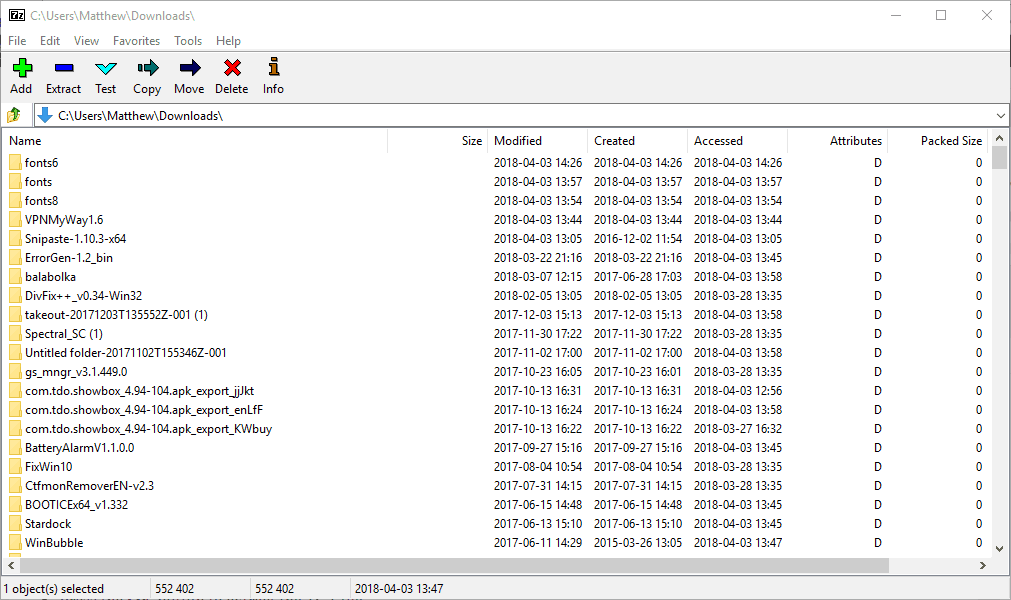
- Öppna mappen som innehåller din TGZ-fil i 7-Zips filwebbläsare.
- Välj TGZ-filen och tryck på Extrahera allt för att öppna Extract-fönstret som visas direkt nedan.
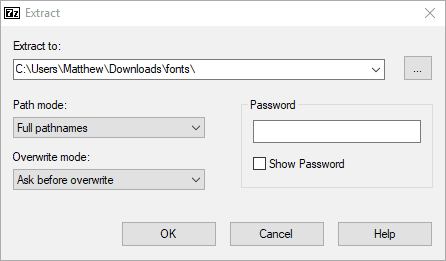
- En ny mappsökväg är redan inkluderad i textrutan Extrahera till. Du kan dock ändra den sökvägen efter behov.
- tryck på OK för att extrahera TGZ-filen.
- Dubbelklicka sedan på den extraherade TGZ-mappen i 7-Zip för att öppna den.
- När du har öppnat det första arkivet måste du dubbelklicka på en TAR-fil och kanske en annan undermapp för att öppna dess innehåll i 7-Zip.
- Sedan kan du dubbelklicka på filerna i arkivet för att öppna dem från 7-Zip.
⇒Ladda ner 7-Zip
1.3. File Viewer Plus
Du kan också enkelt extrahera alla arkivfiler med ett dedikerat verktyg för universell filvisare. Vi rekommenderar FileViewer Plus 3 för det enkla gränssnittet, bra prestanda och användbara funktioner.
Testa alla dessa och mycket mer genom att ladda ner den kostnadsfria, fullt funktionella testversionen.
⇒Ladda ner nu FileViewer Plus 3
2. Konvertera TGZ-filer till ZIP-format
Windows 10s File Explorer innehåller ett alternativ för att extrahera ZIP-filer. Som sådan kan du öppna innehållet i en TGZ genom att först konvertera det till ZIP-format.
Då kan du använda Extrahera allt möjlighet att dekomprimera ZIP. Så här kan du både konvertera en TGZ till ZIP och sedan extrahera den.
- Öppna detta TGZ converter webbverktyg i din webbläsare.
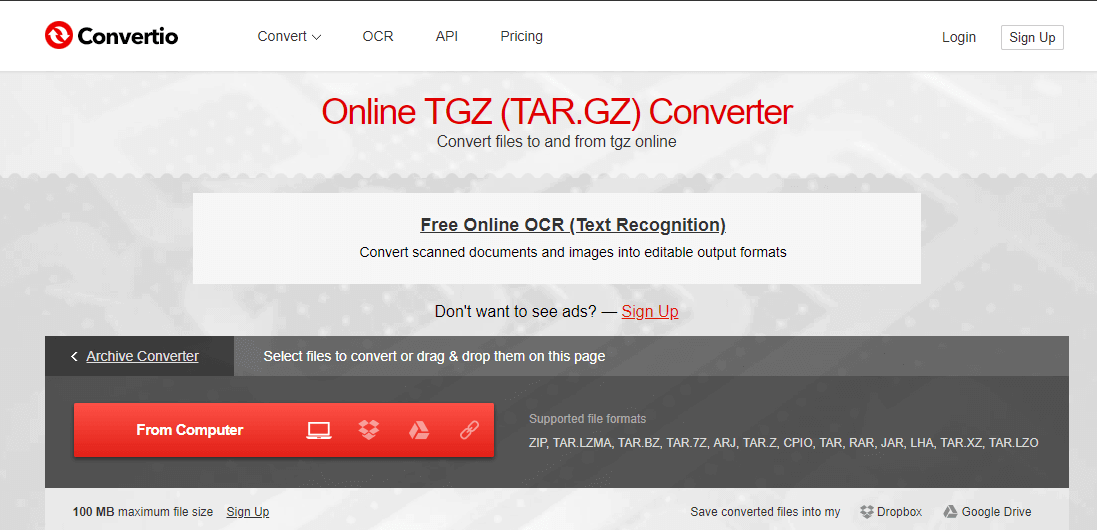
- tryck på Från datorn för att välja ett TGZ-arkiv för att konvertera till ZIP.
- tryck på Konvertera för att konvertera arkivet.
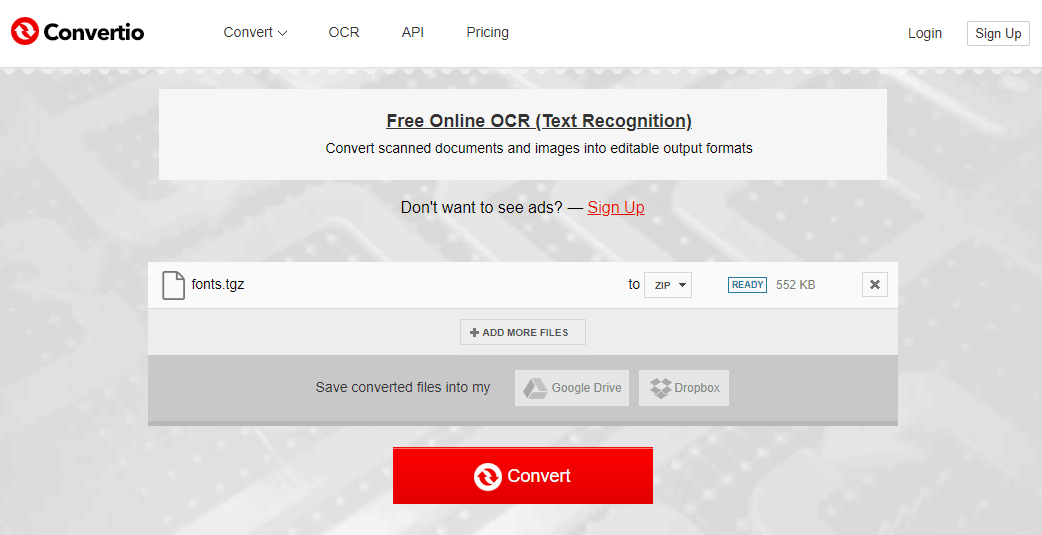
- Klick Ladda ner för att spara det nya ZIP-arkivet.
- Öppna mappen som innehåller den konverterade ZIP-filen i File Explorer.
- Dubbelklicka på ZIP för att öppna fliken Extract.
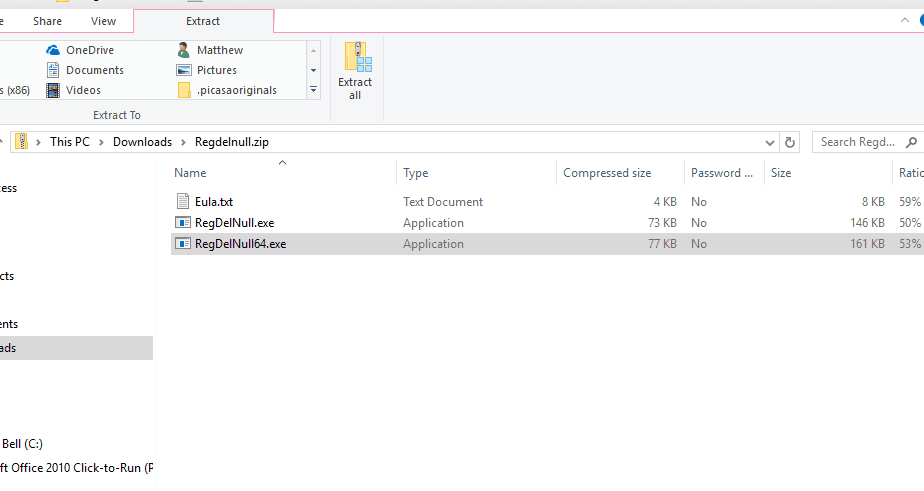
- tryck på Extrahera allt för att öppna fönstret direkt nedanför.
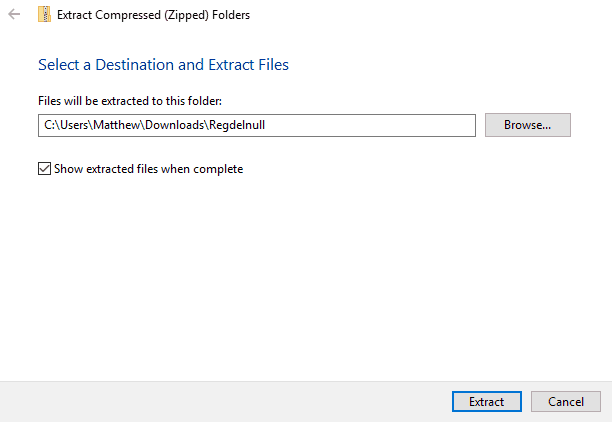
- Klick Bläddra för att välja en mappsökväg för att extrahera ZIP till.
- Tryck sedan på Extrahera knapp.
- Dubbelklicka därefter på ZIP: s extraherade mapp för att öppna dess innehåll.
Så så kan du öppna TGZ-arkiv med och utan filarkivverktyg. Observera att du också kan använda Convertio-webbverktyget för att konvertera RAR-, JAR- och LHA-arkivfiler till ZIP-format.
Kolla upp Denna artikel för mer information om några av de övriga filarkivverktygen med öppen källkod som du kan extrahera och öppna TGZ och andra arkivformat med.
Genom att följa dessa steg bör du enkelt kunna öppna TGZ-filer. Låt oss veta vilken metod som fungerade bäst för dig genom att lämna din feedback i kommentarfältet nedan.


